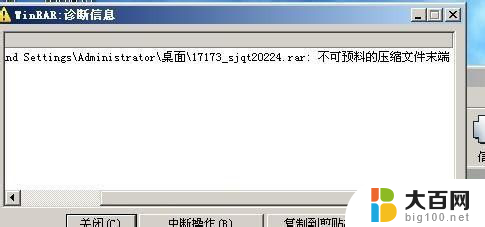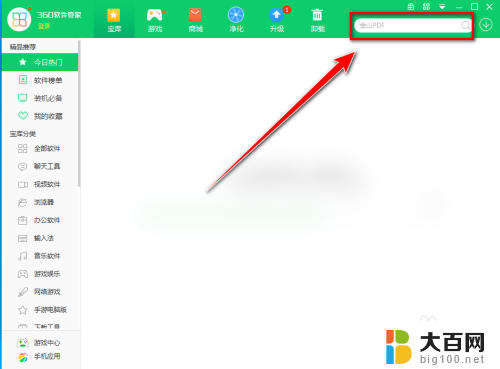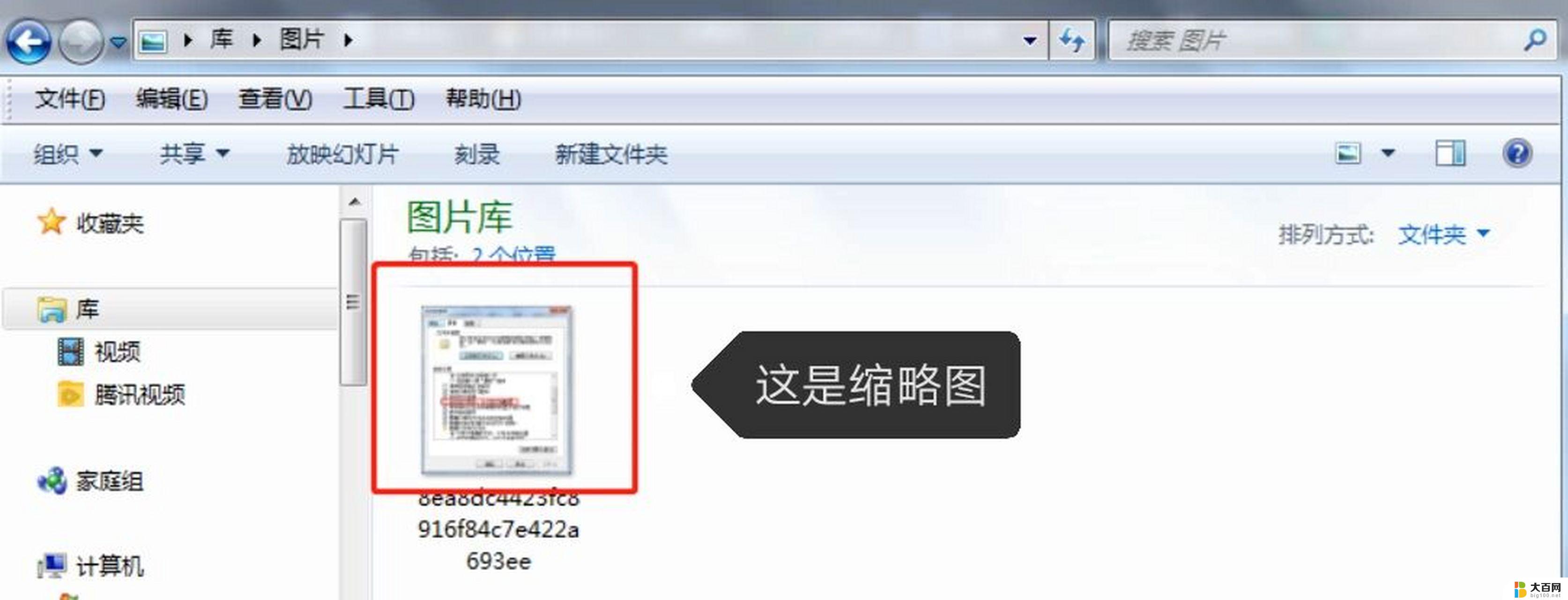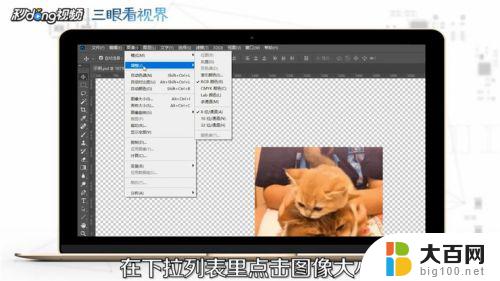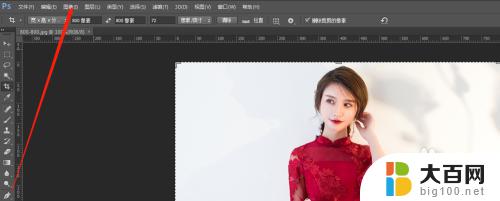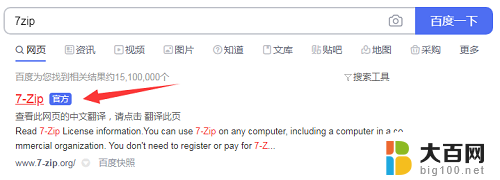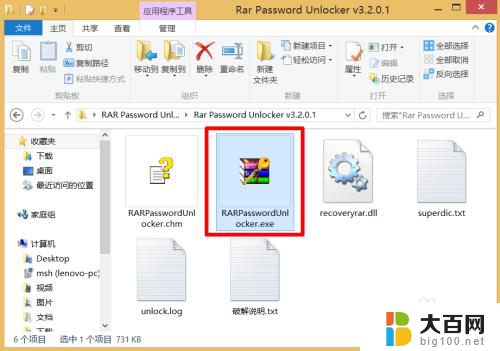如何压缩图片大小到30k 30KB以下图片压缩方法
更新时间:2023-10-05 08:26:57作者:big100
如何压缩图片大小到30k,如今图片在我们的日常生活中扮演着重要的角色,无论是在社交媒体上分享美食照片,还是在网站上展示产品图片,我们都离不开高质量的图片,随着图片分辨率的提高和像素的增加,图片的文件大小也随之增大。这不仅占用了我们宝贵的存储空间,还导致网页加载变慢。为了解决这一问题,我们需要掌握一些图片压缩的方法,尤其是将图片大小压缩到30KB以下。本文将介绍一些简单而有效的方法,帮助您轻松压缩图片大小,提升网页加载速度,节省存储空间。
操作方法:
1.选择要编辑的图片,右键-打开方式-画图
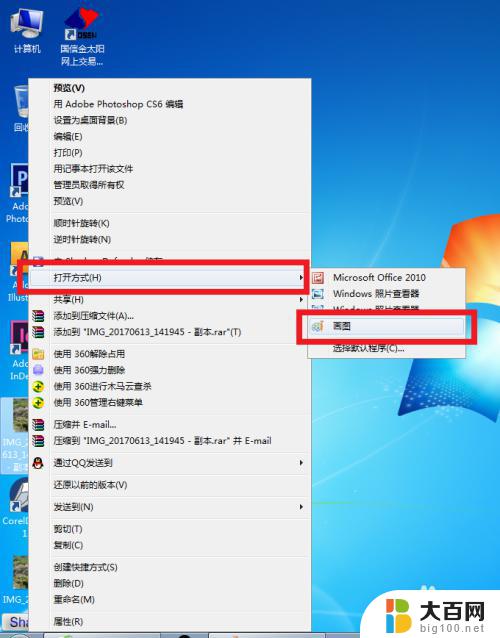
2.在弹出的画图窗口中,选择重新调整大小。
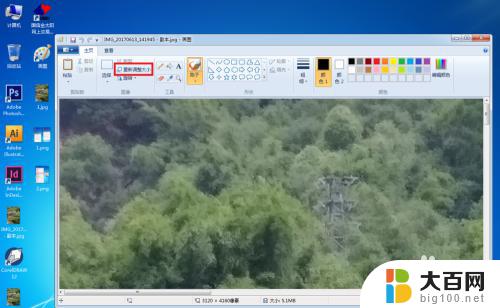
3.在弹出的窗口中,把水平和垂直调整为50,点击确定。
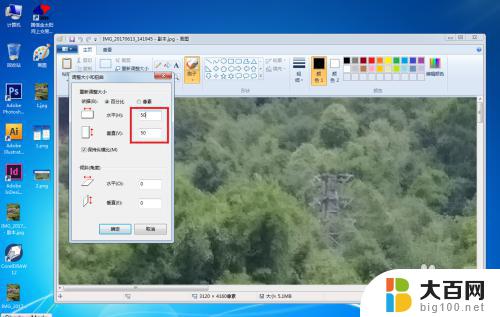
4.选择另存为-jpeg图片。
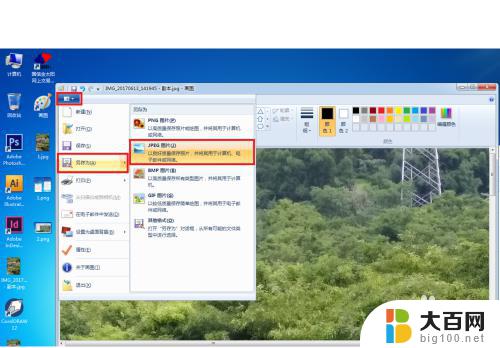
5.存储好之后,你会发现图片容量变小了。如果图片大小还是达不到你想要的大小,则重复1、2、3、4步骤,直到达到你想要的大小。
以上就是如何将图片大小压缩到30k的全部内容,如果你遇到这种情况,可以按照小编的方法解决,希望这篇文章能对你有所帮助。